如何解決Foglight PI 的Page In/Out rate問題
有時即使Foglight PI page In/Out rate rule 值設定很低,還是會觸發Alarm email 告警,這讓管理人員很困擾,還好現在有解法。
步驟一: 登入FMS http://<<FMS主機名稱或IP>>:8080,如下圖所示,在Dashboard 左邊的Administration | Rules &
Notifications | Rulesà輸入pageà勾選Page In/Out RateàDisable。
步驟二: 如下圖所示,點Page In rate 會出現選項,請點選Copy。
步驟三: 如下圖所示,請自訂名稱,並取消下面兩個勾選,然後確認。
步驟四: 如下圖所示,在Condition下面輸入。
rate =
#pageInRate#
(rate >
registry("INF_MemoryPageInRateFatal") &&
thresholdState(rate)?.name == "Fatal") ||
fireAfterNSuccesses(@rulette_data,
registry("INF_MemoryPageInRateFatalCount"),
"pageInRate",rate?.value
>= registry("INF_MemoryPageInRateFatal"))
步驟五: 如下圖所示,記得儲存才會生效。
步驟六: 如下圖所示,點Page Out Rate,會出現選項。
步驟七: 如下圖所示,自訂名稱,和取消兩個勾選。
步驟八: 如下圖所示,在Condition下面輸入
rate = #pageOutRate#
(rate >
registry("INF_MemoryPageOutRateFatal") &&
thresholdState(rate)?.name == "Fatal") ||
fireAfterNSuccesses(@rulette_data,
registry("INF_MemoryPageOutRateFatalCount"),
"pageOutRate",rate?.value >=
registry("INF_MemoryPageOutRateFatal"))
步驟九: 如下圖所示,記得儲存才會生效。
步驟十: 如下圖所示,在Rule裡面選Non-Cartridge,並勾選和選擇View and Edit。
步驟十一: 如下圖所示,點右上方的Rule Editor。
步驟十二: 如下圖所示,在critical裡面加入 #pageInRate# > 150
&&
步驟十三: 如下圖所示,在Warning裡面加入 #pageInRate# > 100
&&
步驟十四: 如下圖所示,記得全部Save才會生效。
步驟十五: 如下圖所示,在Rule裡面下拉選擇Non-Cartridge,勾選自訂名稱項目,然後選View and Edit。
步驟十六: 如下圖所示,點Rule Editor。
步驟十七: 如下圖所示,在Critical下輸入 #pageOutRate# > 150 &&
步驟十八: 如下圖所示,在Warning下輸入 #pageOutRate# > 100 &&
步驟十九: 如下圖所示,記得全部儲存才會生效。
步驟二十: 如下圖所示,最後將這兩個選項勾選並點Enable生效。
步驟二十一: 如下圖所示,設定完成,這樣就解決問題。






















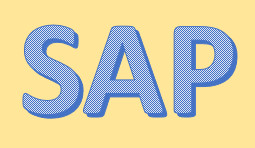

留言
張貼留言